Você provavelmente conhece os atalhos de teclado mais comuns, como Ctrl + C para copiar, Ctrl + V para colar ou Ctrl + Z para desfazer. Mas você sabia que existe um atalho de teclado que pode ter funções muito diferentes dependendo do programa que você está usando? Este é o atalho Ctrl + M, que pode economizar tempo e produtividade em diversas situações. Neste artigo, apresentaremos os principais usos desse incrível atalho de teclado.

Ctrl + M em um navegador de internet
![]() Se você usa o Firefox como navegador de internet, o atalho Ctrl + M permite ativar ou desativar o som da guia ativa. Isto é muito prático se quiser ver um vídeo ou ouvir música sem incomodar as pessoas à sua volta, ou se quiser pausar um conteúdo audiovisual sem ter que procurar o botão correspondente. Basta pressionar Ctrl+M para ligar ou desligar o som a qualquer momento.
Se você usa o Firefox como navegador de internet, o atalho Ctrl + M permite ativar ou desativar o som da guia ativa. Isto é muito prático se quiser ver um vídeo ou ouvir música sem incomodar as pessoas à sua volta, ou se quiser pausar um conteúdo audiovisual sem ter que procurar o botão correspondente. Basta pressionar Ctrl+M para ligar ou desligar o som a qualquer momento.
Ctrl + M no Microsoft PowerPoint

Se você usa o Microsoft PowerPoint para criar apresentações, o atalho Ctrl+M permite inserir um novo slide em branco após aquele selecionado. É uma maneira rápida de adicionar conteúdo à sua apresentação sem precisar passar pelo menu Inserir ou pela faixa de opções. Você pode então personalizar o slide como desejar, adicionando texto, imagens, gráficos ou animações.
Ctrl+M no Outlook
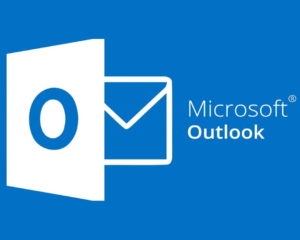 Se você usa o Outlook como cliente de e-mail, o atalho Ctrl+M permite enviar e receber todos os seus e-mails de uma vez. Este é um recurso útil se você deseja sincronizar sua caixa de entrada com o servidor e verificar se recebeu novas mensagens sem precisar clicar no botão Enviar/Receber. Você também pode usar este atalho para enviar uma mensagem que acabou de escrever sem precisar clicar no botão Enviar.
Se você usa o Outlook como cliente de e-mail, o atalho Ctrl+M permite enviar e receber todos os seus e-mails de uma vez. Este é um recurso útil se você deseja sincronizar sua caixa de entrada com o servidor e verificar se recebeu novas mensagens sem precisar clicar no botão Enviar/Receber. Você também pode usar este atalho para enviar uma mensagem que acabou de escrever sem precisar clicar no botão Enviar.
Ctrl + M no Word e outros processadores de texto
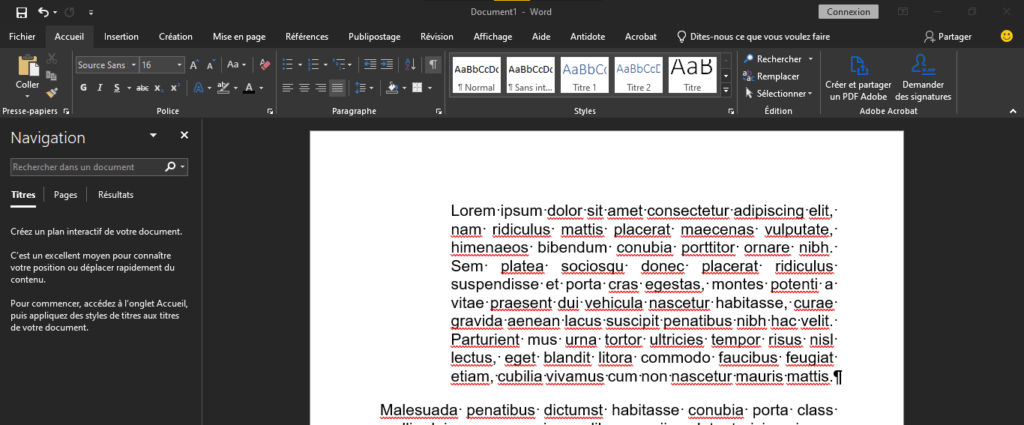
Se você estiver usando Word ou outro software de processamento de texto, o atalho Ctrl+M permite aumentar o recuo do parágrafo selecionado ou no qual o cursor está localizado. É uma maneira simples de alterar a formatação do seu texto e criar parágrafos ou listas com marcadores. Se você pressionar este atalho várias vezes, aumentará gradualmente o recuo. Se quiser diminuir o recuo, basta pressionar Ctrl+Shift+M.
Ctrl + M no Windows Media Player
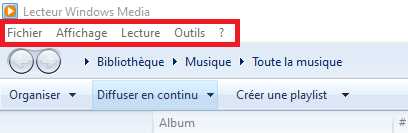
Se você estiver usando Windows Media Player como reprodutor de mídia, o atalho Ctrl+M permite mostrar ou ocultar o menu Arquivo na parte superior da tela. Este menu dá acesso a diversas opções, como abrir um arquivo, salvar uma lista de reprodução, alterar configurações ou sair do programa. Se quiser acessar rapidamente essas opções sem usar o mouse, basta pressionar Ctrl + M para fazer o menu aparecer ou desaparecer.
Ctrl + M no Photoshop
 Se você usa o Photoshop como software de edição de imagens, o atalho Ctrl + M permite abrir a janela Curvas. Esta janela permite modificar o brilho e o contraste da sua imagem ajustando uma curva que representa a distribuição dos tons. Você pode assim criar diversos efeitos visuais, como aumentar a nitidez, o dinamismo ou o realismo da sua imagem. Para usar este atalho, certifique-se de estar em uma camada que suporte curvas, como uma imagem ou camada de ajuste.
Se você usa o Photoshop como software de edição de imagens, o atalho Ctrl + M permite abrir a janela Curvas. Esta janela permite modificar o brilho e o contraste da sua imagem ajustando uma curva que representa a distribuição dos tons. Você pode assim criar diversos efeitos visuais, como aumentar a nitidez, o dinamismo ou o realismo da sua imagem. Para usar este atalho, certifique-se de estar em uma camada que suporte curvas, como uma imagem ou camada de ajuste.
Perguntas frequentes
Qual é o atalho de teclado Ctrl + M?
O atalho de teclado Ctrl+M é uma combinação de teclas que pode ter funções muito diferentes dependendo do programa que você está usando. Ele permite silenciar o som, inserir um slide, enviar um e-mail, aumentar o recuo, mostrar um menu ou abrir uma janela.
Como usar o atalho de teclado Ctrl + M?
Para usar este atalho de teclado, pressione e segure a tecla Ctrl e, enquanto a segura, pressione a tecla M. A função do atalho dependerá do programa que você está usando no momento em que pressiona as teclas.
Em quais programas posso usar o atalho de teclado Ctrl + M?
Você pode usar o atalho de teclado Ctrl+M em muitos programas, como Firefox, Microsoft PowerPoint, Outlook, Word, Windows Media Player ou Photoshop. Cada programa possui sua própria função associada a este atalho. Por exemplo, no Firefox permite silenciar a guia ativa, enquanto no PowerPoint permite inserir um novo slide em branco.
Como alterar ou desativar o atalho de teclado Ctrl + M?
Se quiser alterar ou desabilitar o atalho de teclado Ctrl+M para um programa específico, você precisa verificar as configurações ou opções do programa em questão. Alguns programas permitem que você personalize atalhos de teclado de acordo com suas preferências, enquanto outros não oferecem essa capacidade. Você também pode usar software de terceiros para gerenciar os atalhos de teclado do seu computador.
Conclusão
Como você pode ver, o atalho Ctrl + M é um atalho de teclado muito versátil que pode ter funções muito diferentes dependendo do programa que você está usando. Ele pode ajudá-lo a gerenciar som, criar apresentações, enviar e-mails, formatar texto, acessar opções ou editar imagens. Convidamos você a experimentar este incrível atalho de teclado e descobrir seus benefícios por si mesmo.




